今天在写性能测试报告的时候需要使用到数据,打算用做一下性能测试,然后在百度后发现了一款Apache开源的Jmeter压测工具
Jmeter概述:
Apache JMeter是一款纯java编写负载功能测试和性能测试开源工具软件。相比Loadrunner而言,JMeter小巧轻便且免费,逐渐成为了主流的性能测试工具,是每个测试人员都必须要掌握的工具之一。
Jmeter安装:
由于Jmeter是基于java开发,首先需要下载安装JDK (目前JMeter只支持到Java 8,尚不支持 Java 9)
至于JDK则么安装配置环境变量啥的,就不多说了,自己百度,一搜一大把,我们着重说Jmeter
官网下载地址:http://jmeter.apache.org/download_jmeter.cgi
下载最新JMeter 3.3版本:apache-jmeter-3.3.zip

下载后解压,进入bin目录下找到,jmeter.bat双击启动,到此安装启动完成
Jmeter切换语言包:
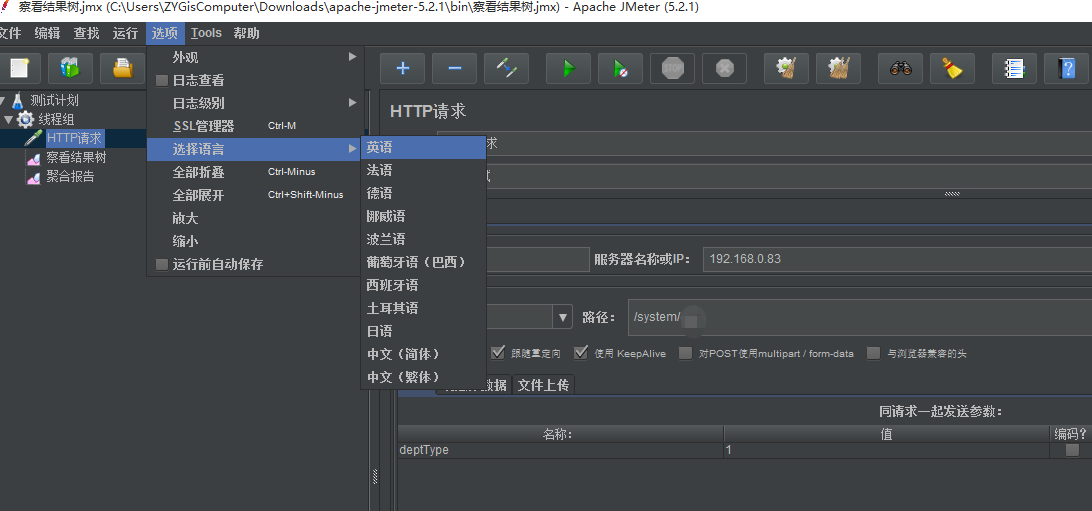
毕竟是国人中文还是比英文爽,接下来正式开始说
Jmeter测试脚本编写:
修改一级节点为测试计划,虽然没啥用,但是看着比较爽

然后创建线程组:
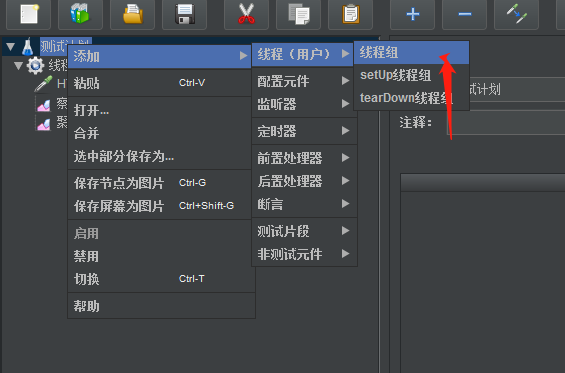
这里可以配置线程组名称,线程数,准备时长(Ramp-Up Period(in seconds))循环次数,调度器等参数
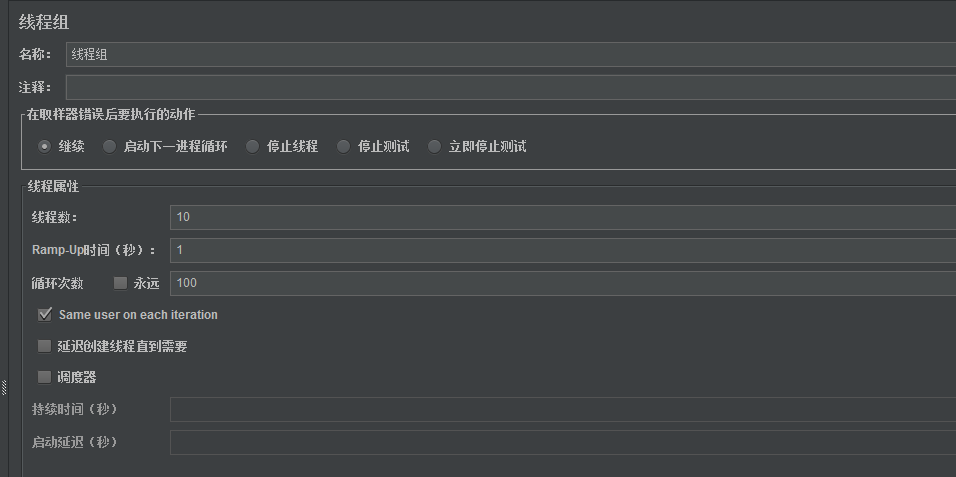
线程组参数详解:
1. 线程数:虚拟用户数。一个虚拟用户占用一个进程或线程。设置多少虚拟用户数在这里也就是设置多少个线程数。
2. Ramp-Up Period(in seconds)准备时长:设置的虚拟用户数需要多长时间全部启动。如果线程数为10,准备时长为2,那么需要2秒钟启动10个线程,也就是每秒钟启动5个线程。
3. 循环次数:每个线程发送请求的次数。如果线程数为10,循环次数为100,那么每个线程发送100次请求。总请求数为10*100=1000 。如果勾选了“永远”,那么所有线程会一直发送请求,一到选择停止运行脚本。
4. Delay Thread creation until needed:直到需要时延迟线程的创建。
5. 调度器:设置线程组启动的开始时间和结束时间(配置调度器时,需要勾选循环次数为永远)
持续时间(秒):测试持续时间,会覆盖结束时间
启动延迟(秒):测试延迟启动时间,会覆盖启动时间
启动时间:测试启动时间,启动延迟会覆盖它。当启动时间已过,手动只需测试时当前时间也会覆盖它。
结束时间:测试结束时间,持续时间会覆盖它。
接下来在线程组中添加HTTP请求
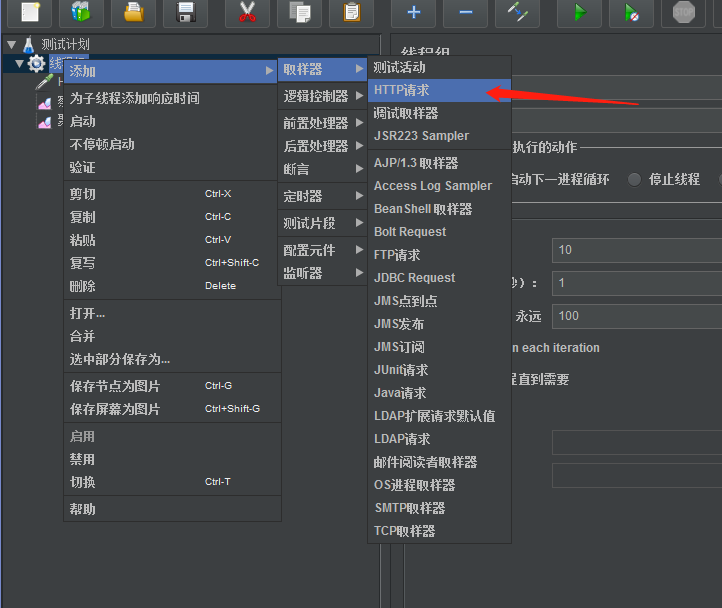
在http请求中可以写我们调用的接口的具体内容

Http请求主要参数详解:
Web服务器
协议:向目标服务器发送HTTP请求协议,可以是HTTP或HTTPS,默认为HTTP
服务器名称或IP :HTTP请求发送的目标服务器名称或IP
端口号:目标服务器的端口号,默认值为80
Http请求
方法:发送HTTP请求的方法,可用方法包括GET、POST、HEAD、PUT、OPTIONS、TRACE、DELETE等。
路径:目标URL路径(URL中去掉服务器地址、端口及参数后剩余部分)
Content encoding :编码方式,默认为ISO-8859-1编码,这里配置为utf-8
同请求一起发送参数
在请求中发送的URL参数,用户可以将URL中所有参数设置在本表中,表中每行为一个参数(对应URL中的 name=value),注意参数传入中文时需要勾选“编码”
到这里我们的请求就编写完成了,接下来添加查看结果树
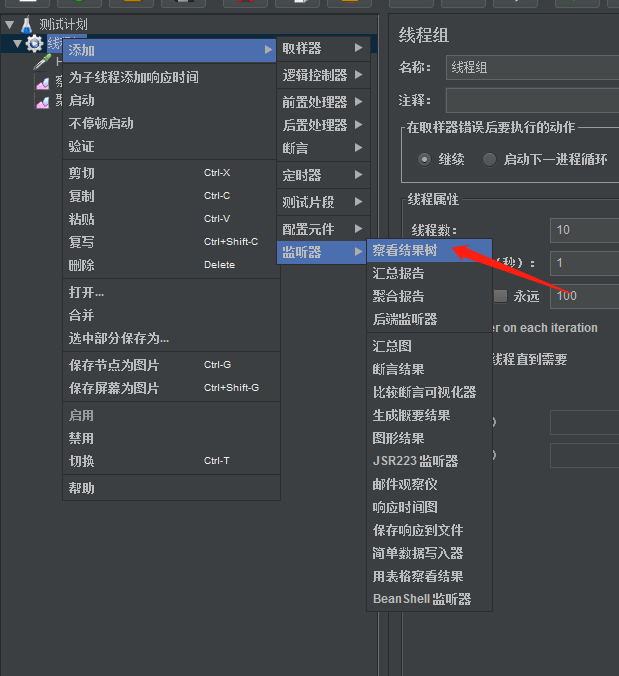
在这个里面可以看到上面http请求的执行结果,当然没执行之前是空的
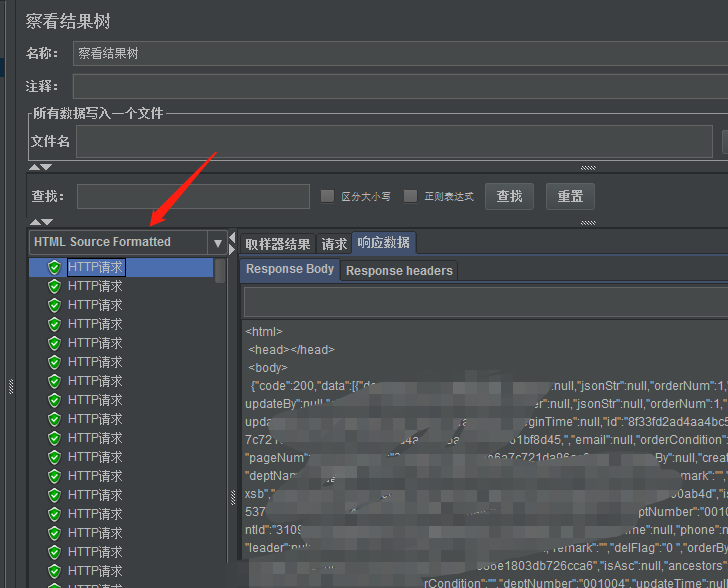
最后也就是添加聚合报告了
聚合报告可以查看http执行的一系列参数

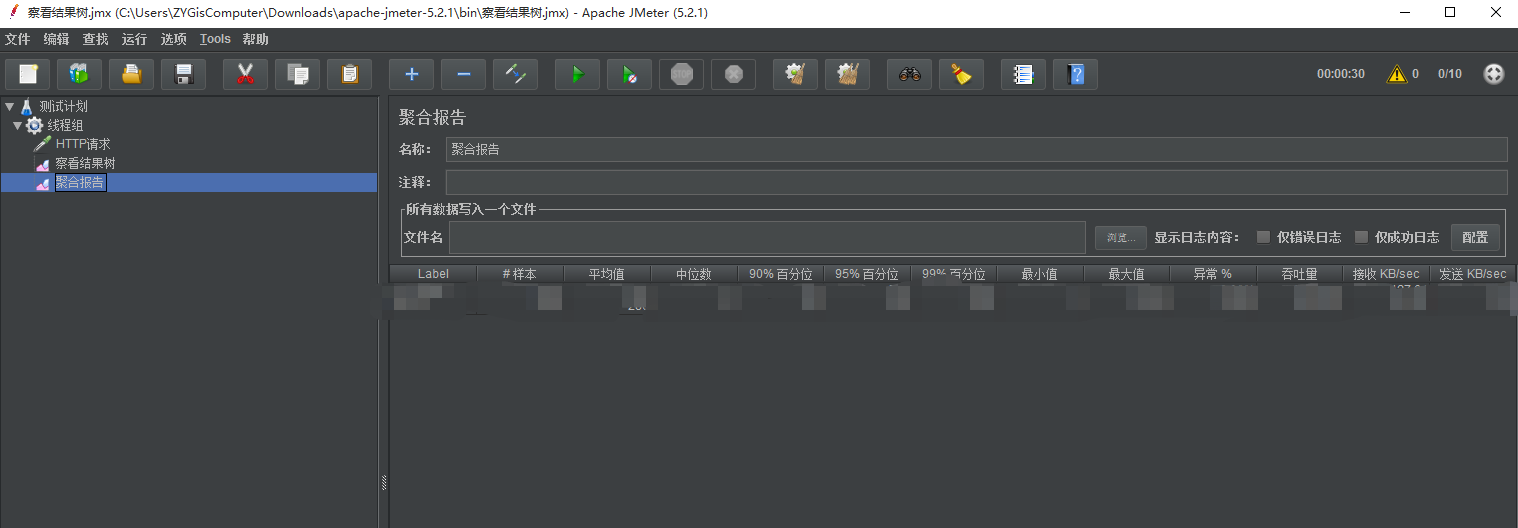
这样,我们就完成了一个完整Http接口的JMeter性能测试脚本编写。
执行测试:
点击绿色小箭头按钮即可启动测试,测试之前需要点击小扫把按钮清除之前的调试结果。

然后执行完成后就可以在,查看结果树中查看单个请求的返回结果
可以在聚合报告中查看总体的接口性能信息
聚合报告分析:

聚合报告参数详解:
1. Label:每个 JMeter 的 element(例如 HTTP Request)都有一个 Name 属性,这里显示的就是 Name 属性的值
2. #Samples:请求数——表示这次测试中一共发出了多少个请求,如果模拟10个用户,每个用户迭代10次,那么这里显示100
3. Average:平均响应时间——默认情况下是单个 Request 的平均响应时间,当使用了 Transaction Controller 时,以Transaction 为单位显示平均响应时间
4. Median:中位数,也就是 50% 用户的响应时间
5. 90% Line:90% 用户的响应时间
6. Min:最小响应时间
7. Max:最大响应时间
8. Error%:错误率——错误请求数/请求总数
9. Throughput:吞吐量——默认情况下表示每秒完成的请求数(Request per Second),当使用了 Transaction Controller 时,也可以表示类似 LoadRunner 的 Transaction per Second 数
10. KB/Sec:每秒从服务器端接收到的数据量,相当于LoadRunner中的Throughput/Sec
一般而言,性能测试中我们需要重点关注的数据有: #Samples 请求数,Average 平均响应时间,Min 最小响应时间,Max 最大响应时间,Error% 错误率及Throughput 吞吐量。
作者:彼岸舞
时间:20201014
内容关于:工作中用到的小技术
本文来源于网络,只做技术分享,一概不负任何责任